
もくじ
スマートループの設定をする
スマートループをご利用になるには、お客様登録およびスマートループ初期登録を行い、プローブ情報送信設定を「ON」にする必要があります。
初期登録をする
お客様の情報をサーバーに登録します。
-
通信機能を使用して「お客様登録」をした場合、自動的に初期登録が完了するため、初期登録は必要ありません。→お客様登録を行う
-
マイセットアップで「スマートループお試し登録」をした場合も、初期登録は必要ありません。ただし、お試し登録期間終了後には改めて初期登録が必要です。
 を押し、設定・編集-スマートループ設定にタッチする
を押し、設定・編集-スマートループ設定にタッチする
スマートループ初期登録にタッチする
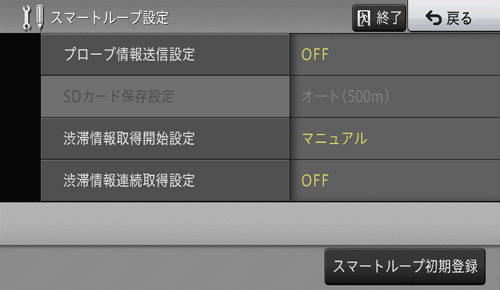
登録するにタッチする

通信が開始され、専用サーバーに接続されます。
初期登録(WEBでのお客様登録がお済の方はこちら)にタッチする
WEBでのお客様登録がお済みでない場合は、お客様登録(お客様登録がお済でない方はこちら)にタッチしてお客様登録(無料)を行ってください。自動的に初期登録も完了します。
お客様登録時に設定したニックネームとパスワードを入力し、決定にタッチする
初期登録が完了します。
プローブ情報送信設定を行う
プローブ情報送信の有無(ON/OFF)を設定します。
工場出荷時は「OFF」です。
 を押し、設定・編集-スマートループ設定にタッチする
を押し、設定・編集-スマートループ設定にタッチする
プローブ情報送信設定にタッチする
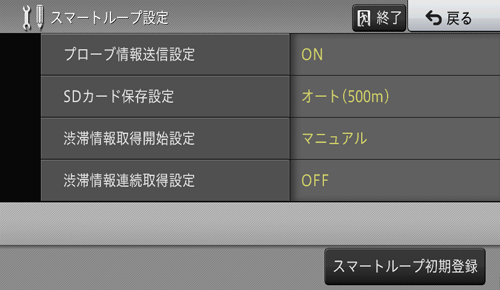
ONにタッチする
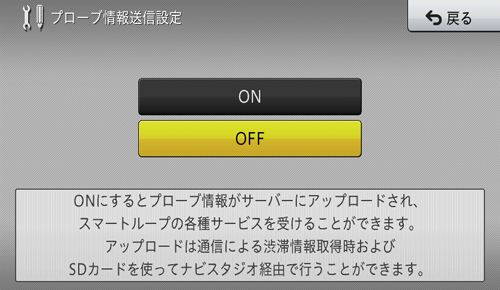
-
OFFにタッチすると、プローブ情報の送信を行わないため、スマートループは利用できません。
-
ON からOFFに変更すると、本機に保存されているプローブ情報消去の確認メッセージが表示されます。設定を変更する場合ははい、キャンセルする場合はいいえにタッチしてください。
SDカード保存設定をする
プローブ情報をSDカードに保存するタイミングを設定します。
工場出荷時は「オート(500 m)」です。
-
「プローブ情報送信設定」が「OFF」の場合、設定できません。
 を押し、設定・編集-スマートループ設定にタッチする
を押し、設定・編集-スマートループ設定にタッチする
SDカード保存設定にタッチする
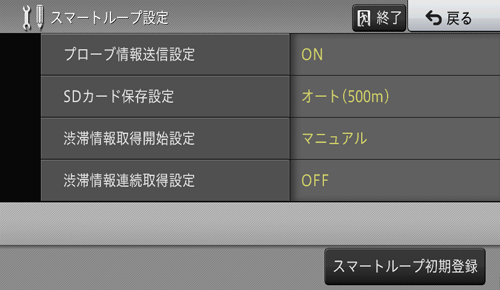
設定したい項目にタッチする
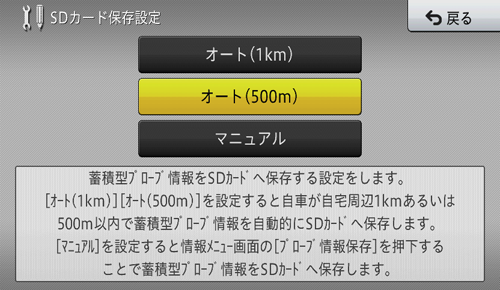
|
オート(1 km) |
自宅登録地点の1 km圏内に入ったとき、自動的に保存します。 |
|---|---|
|
オート(500 m) |
自宅登録地点の500 m圏内に入ったとき、自動的に保存します。 |
|
マニュアル |
保存操作を手動で行います。 |
-
マニュアルで保存するときは、情報メニューのプローブ情報保存にタッチします。
渋滞情報取得開始設定をする
渋滞情報を自動で取得するか手動で取得するか(オート/マニュアル)を設定します。
工場出荷時は「マニュアル」です。
 を押し、設定・編集-スマートループ設定にタッチする
を押し、設定・編集-スマートループ設定にタッチする
渋滞情報取得開始設定にタッチする
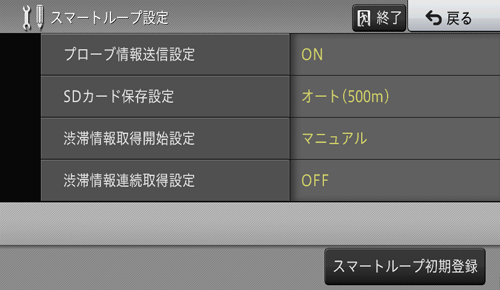
オートまたはマニュアルにタッチする
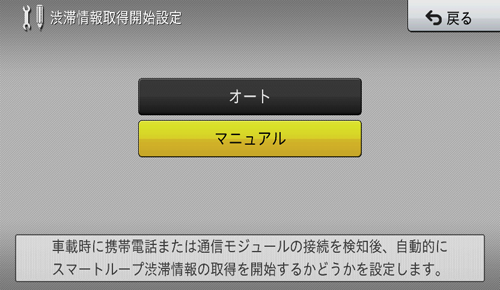
|
オート |
本機が起動後、本機が初めて通信機器との接続を確認した時点で、1度だけ自動的に渋滞情報を取得します。 |
|---|---|
|
マニュアル |
地図画面の渋滞に長くタッチするか、 |
-
オートを選ぶと、確認メッセージが表示されます。設定を実行する場合ははい、キャンセルする場合はいいえにタッチしてください。
渋滞情報連続取得設定をする
渋滞情報の連続取得の有無(ON/OFF)を設定します。
工場出荷時は「OFF」、取得時間間隔:「10分(20分)毎」です。
 を押し、設定・編集-スマートループ設定にタッチする
を押し、設定・編集-スマートループ設定にタッチする
渋滞情報連続取得設定にタッチする
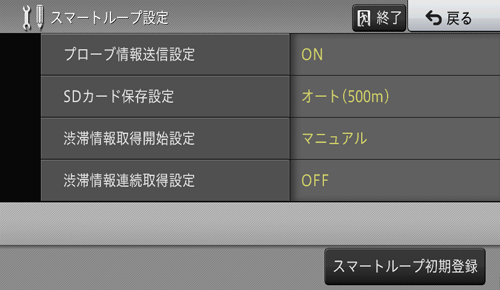
ONまたはOFFにタッチする
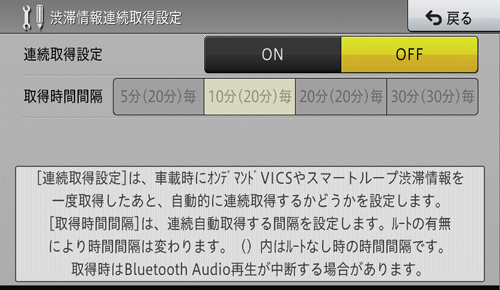
|
ON |
一定間隔で情報を取得します。 |
|---|---|
|
OFF |
連続取得をしません。 |
取得時間間隔にタッチする
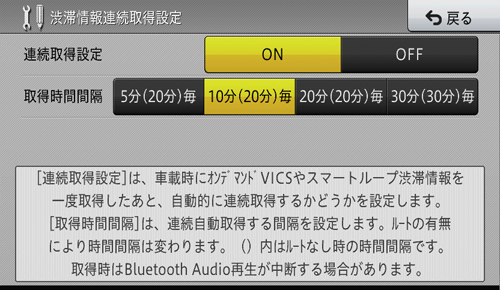
|
5分(20分)毎 |
ルート案内中は5分間隔、ルート案内中でない場合は20分間隔で情報を取得します。 |
|---|---|
|
10分(20分)毎 |
ルート案内中は10分間隔、ルート案内中でない場合は20分間隔で情報を取得します。 |
|
20分(20分)毎 |
ルートの有無にかかわらず、20分間隔で情報を取得します。 |
|
30分(30分)毎 |
ルートの有無にかかわらず、30分間隔で情報を取得します。 |
-
「渋滞情報連続取得設定」が「OFF」の場合は、取得時間間隔は設定できません。
-
専用サーバーの状態により、設定した取得時間間隔通りに動作しない場合があります。
取得タイミングと連続取得の取得動作について
取得タイミングと連続取得の関係は、以下のようになります。
情報取得開始:オート、情報連続取得:ON
本機が起動後、本機が初めて通信機器との接続を確認した時点で、自動的に渋滞情報を取得し、以降一定間隔で連続取得します。
情報取得開始:オート、情報連続取得:OFF
本機が起動後、本機が初めて通信機器との接続を確認した時点で、1度だけ自動的に渋滞情報を取得し、以降は手動取得操作を行った時点で取得します。
情報取得開始:マニュアル、情報連続取得:ON
手動取得操作を行った時点で取得し、以降一定間隔で連続取得します。
情報取得開始:マニュアル、情報連続取得:OFF
手動取得操作を行った時点のみ取得します。
-
渋滞情報連続取得のON/OFF設定は、
 を押し、情報-渋滞情報-連続取得にタッチして切り換えることもできますが、OFFからONに切り換えた場合の最初の情報取得は、情報取得にタッチして手動で行ってください。
を押し、情報-渋滞情報-連続取得にタッチして切り換えることもできますが、OFFからONに切り換えた場合の最初の情報取得は、情報取得にタッチして手動で行ってください。